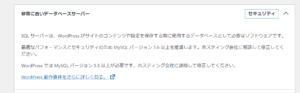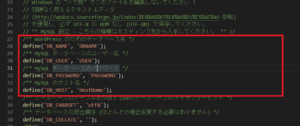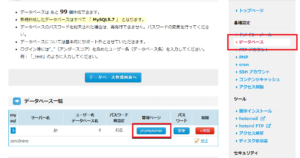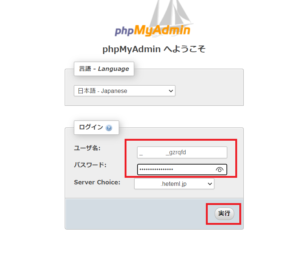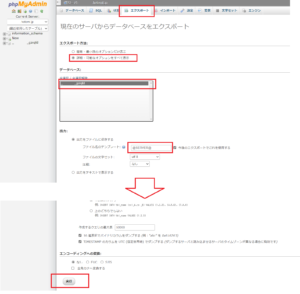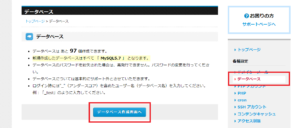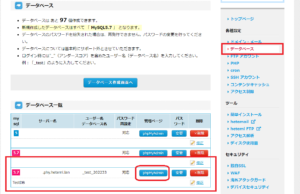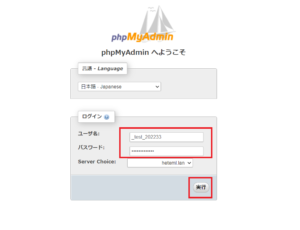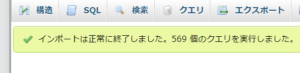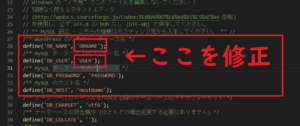- 2022-2-23
- WordPressメモ, その他技術メモ(その内整理する)
WordPress hetemlサーバのDBサーバアップグレード(DB移行)
hetemlサーバで現状使用しているDBサーバのバージョンが古いですよと、
WordPressにサイトヘルス画面で怒られてて、長い間、見て見ぬふりをしていたんだけど、
そろそろ移行すっかって移行してみた。。
【サイトヘルス画面】
メンドクサイ・・・

ちなみに、現状のDBサーバと提供されている最新バージョンは下記のとおり。
現状のDBサーバ:MySQL 5
提供されている最新バージョン:MySQL 5.7
作業順序は、こんな感じ。
- 現状DBのバックアップ(エクスポート)
- 新DBの作成(移行先DBの作成)
- 新DBへ旧DBのバックアップデータの追加(インポート)
- 「wp-config.php」内のDB情報を新DB情報に修正
- 確認
上記の1~5は、全てhetemlサーバで作業。
現状DBのバックアップ(エクスポート)
DBのバックアップ作業します。
【準備】
DBのアカウント(IDとパスワード)を用意する

対象のDB名やID、パスワードがわからない場合は、
「wp-config.php」に記載されてます。
「wp-config.php」は、インストール時は、下記のパスに配置されます。
wp-config.phpパス : ルートディレクトリ/wordpressインストールディレクトリ/wp-config.php
【バックアップ手順(エクスポート)】
- heteml管理画面の右メニューから[データベース]をクリックし
画面中央の[phpMyAdmin]のボタンをクリックする。 - [phpMyAdminログイン]画面で、IDとパスワードを入力して[実行]ボタンをクリックする。
※Sercer Choice は、変更しない - [phpMyAdmin]画面の上部メニューから[エクスポート]をクリックする。
- [エクスポート]画面から下記の順に実行する
(1)エクスポート方法:「詳細-可能なオプションをすべて表示」を選択
(2)データバース:対象データベースを選択(特に修正してない場合は、1つだけ表示されます)
(3)出力:特に変更不要。
(@SERVER@は、DBサーバ名となります。出力例:△△△△.phy.heteml.lan.sql)
(4)[実行]ボタンをクリックします(エクスポートが開始されます)
DBサイズによっては、エクスポートに時間が掛かるので暫く待ちます。
新DBの作成(移行先DBの作成)
WordPressの新DB(移行先)を作成します。
【新DBの作成手順(移行先DBの作成)】
- heteml管理画面の右メニューから[データベース]をクリックし
画面中央の[データベース作成画面へ]のボタンをクリックする。 - 下記の情報を入力し、[データベースを作成する]ボタンをクリックする。
・データベース名
・接続パスワード
・メモ(コントロールパネルの備考(下段)に表示されます)

※データベース名及び接続パスワードは、後程、使用するのでメモしてください。
![]()
新DBへ旧DBのバックアップデータの追加(インポート)
先程、作成した新DBに旧DBをインポートします。
【新DBへ旧DBのインポート手順】
- heteml管理画面の右メニューから[データベース]をクリックし
先程作成した新DBの[phpMyAdmin]のボタンをクリックする。 - [phpMyAdminログイン]画面で、IDとパスワードを入力して[実行]ボタンをクリックする。
※Sercer Choice は、変更しない - [phpMyAdmin]画面で、下記の手順を行いDBをインポートする。
(1)左メニューの新DB名をクリックする。
(2)上部メニューの[インポート]をクリックする。
(3)[ファイル選択]ボタンで、旧DBのエクスポートデータを選択する
(4)[実行]ボタンをクリックします(インポートが開始されます) - 「インポートは正常に終了しました。」が表示されるのを確認します。
※エラーとなった場合は・・・たぶん手順が間違ってます。。
「wp-config.php」内のDB情報を新DB情報に修正
wp-config.phpのDB情報を新DBの情報に修正します。
【wp-config.php修正】
- wp-config.phpを開き、新DB作成時にメモした情報を記載します。
修正は、hetemlサーバ(その他ホスティングサーバ)のエディタで修正するか、
FTPでダウンロードして修正してください。
「wp-config.php」は、インストール時は、下記のパスに配置されます。wp-config.phpパス : ルートディレクトリ/wordpressインストールディレクトリ/wp-config.php
- 修正を保存する。
確認
ブログを確認し、エラー無く表示されれば終了です。
今回は、hetemlサーバで行いましたが、その他のホスティングサーバも基本的に同じだと思います。
めんどい。。